PPT中怎么插入flash
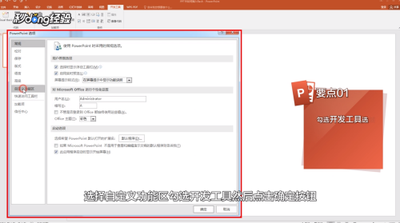
在PPT中插入Flash的方法
在PPT中插入Flash动画可以通过多种方式进行,以下是几种常见的方法:
方法一:使用控件工具箱
- 运行PowerPoint程序,打开要插入动画的幻灯片。
- 单击菜单中的“视图”选项,在下拉菜单中选择“工具栏”的“控件工具箱”,再从下拉菜单中选择“其他控件”按钮。
- 在随后打开的控件选项界面中,选择“ShockwaveFlashObject”选项,出现“十”字光标,再将该光标移动到PowerPoint的编辑区域中,画出适合大小的矩形区域,也就是播放动画的区域,就会出现一个方框。
- 双击这个框,出现VB界面,其中的属性窗口中有个“自定义”属性,点自定义旁边的三点,出现属性页。在“WOVIEURL”中输入Flash动画的完整地址,按[确定]即可。
方法二:使用“插入”菜单
- 在菜单中选择“插入”选项,从打开的下拉菜单中选择“对象”。
- 弹出“插入对象”对话框,选择“由文件创建”,单击[浏览],选中需要插入的Flash动画文件,单击[确定]返回幻灯片。
- 这时,在幻灯片上就出现了一个Flash文件的图标,我们可以更改图标的大小或者移动它的位置,然后在这个图标上右击鼠标,选中“动作设置”命令。
- 在弹出的窗口中选择“单击鼠标”或“鼠标移动”两个标签都可以,再点击“对象动作”,在下拉菜单中选择“激活内容”,单击[确定],完成插入动画的操作。
方法三:使用超链接
- 在其中插入任意一个对象,比如一段文字、一个图片等。目的是对它设置超链接。
- 选择这个对象,点击“插入”菜单,在打开的下拉菜单中单击“超级链接”。
- 弹出的窗口中,“链接到”中选择“原有文件或Web页”,点击[文件]按钮,选择到想插入的动画,点击[确定]完成。播放动画时只要单击设置的超链接对象即可。
以上就是在PPT中插入Flash动画的几种常见方法,您可以根据自己的需求和PPT版本选择合适的方式。
本篇文章所含信息均从网络公开资源搜集整理,旨在为读者提供参考。尽管我们在编辑过程中力求信息的准确性和完整性,但无法对所有内容的时效性、真实性及全面性做出绝对保证。读者在阅读和使用这些信息时,应自行评估其适用性,并承担可能由此产生的风险。本网站/作者不对因信息使用不当或误解而造成的任何损失或损害承担责任。
